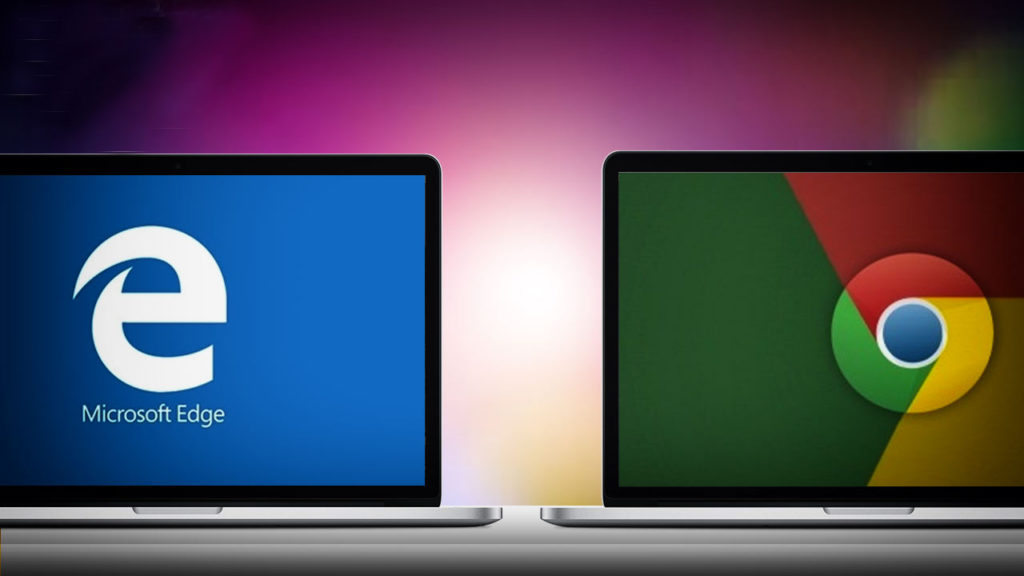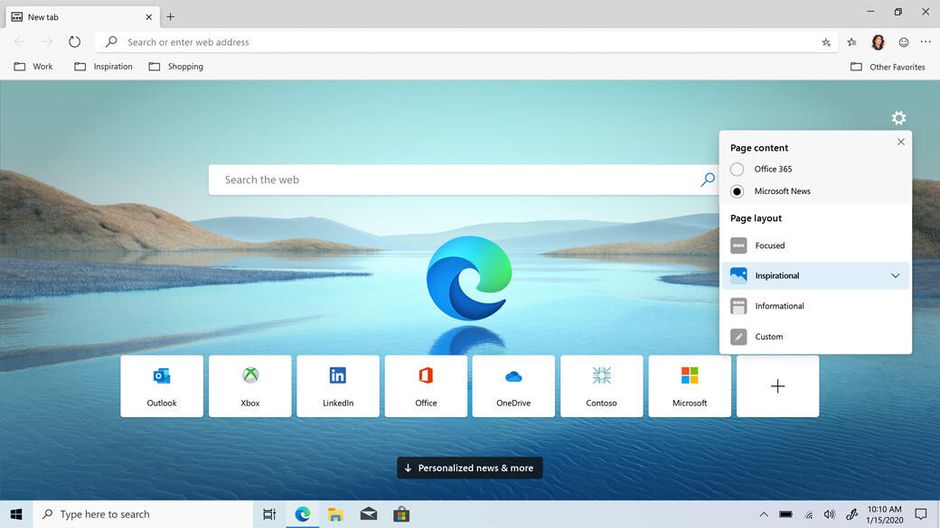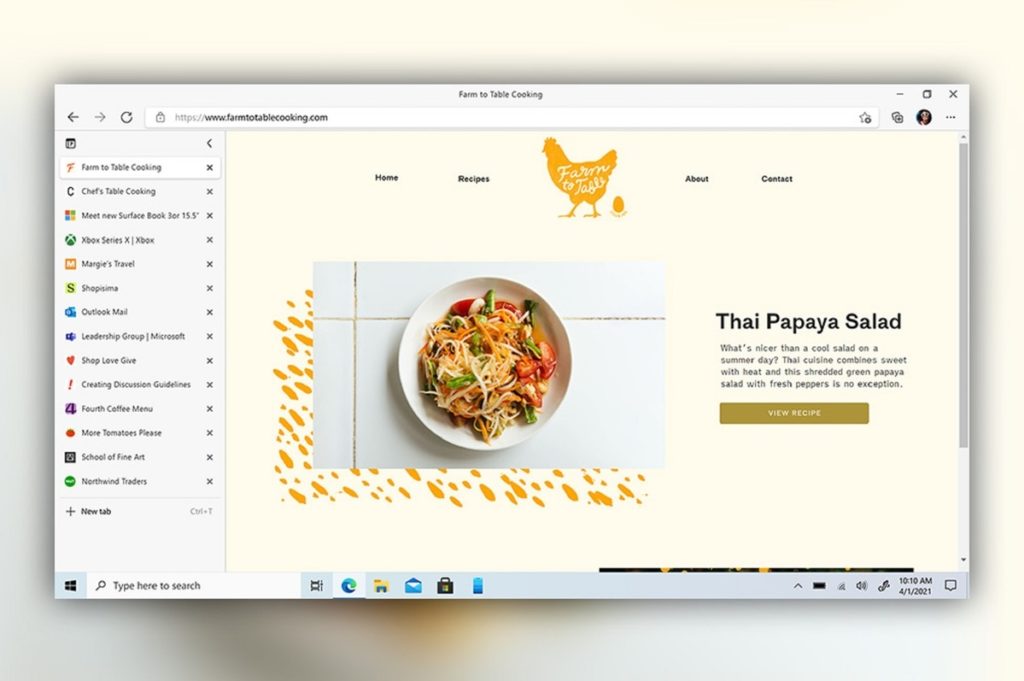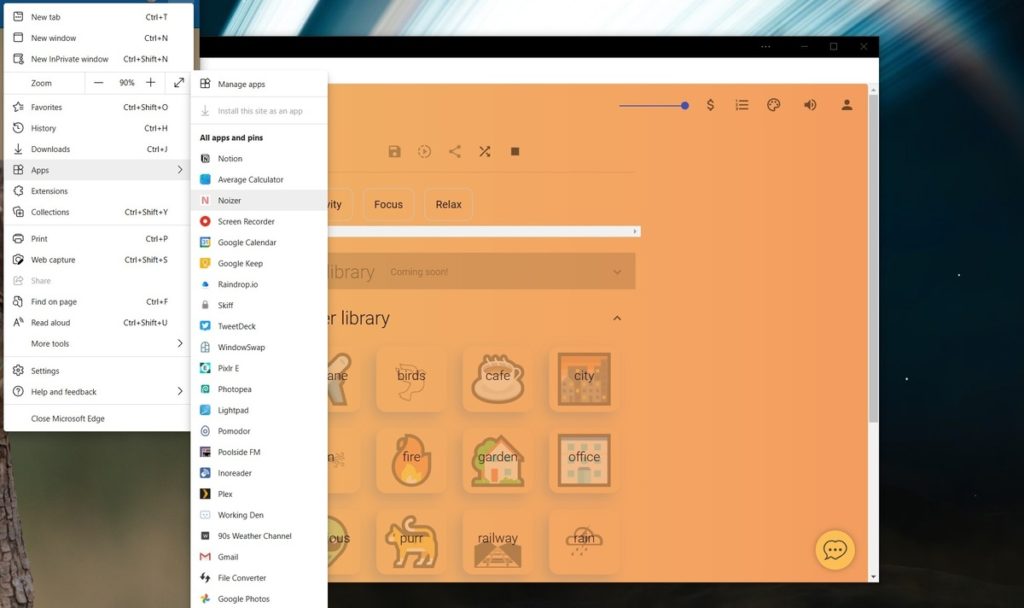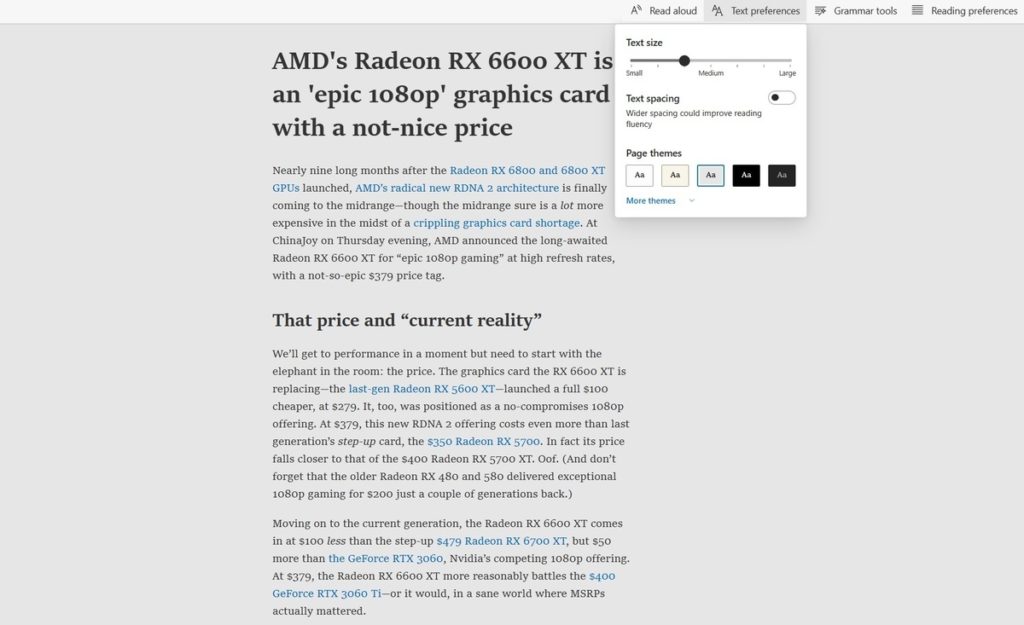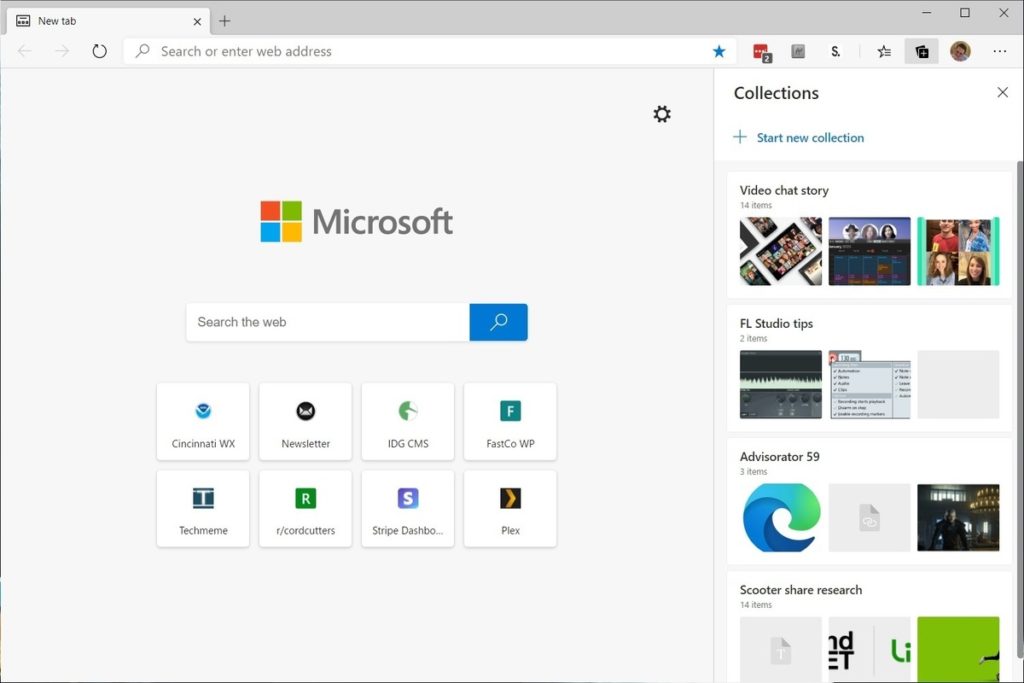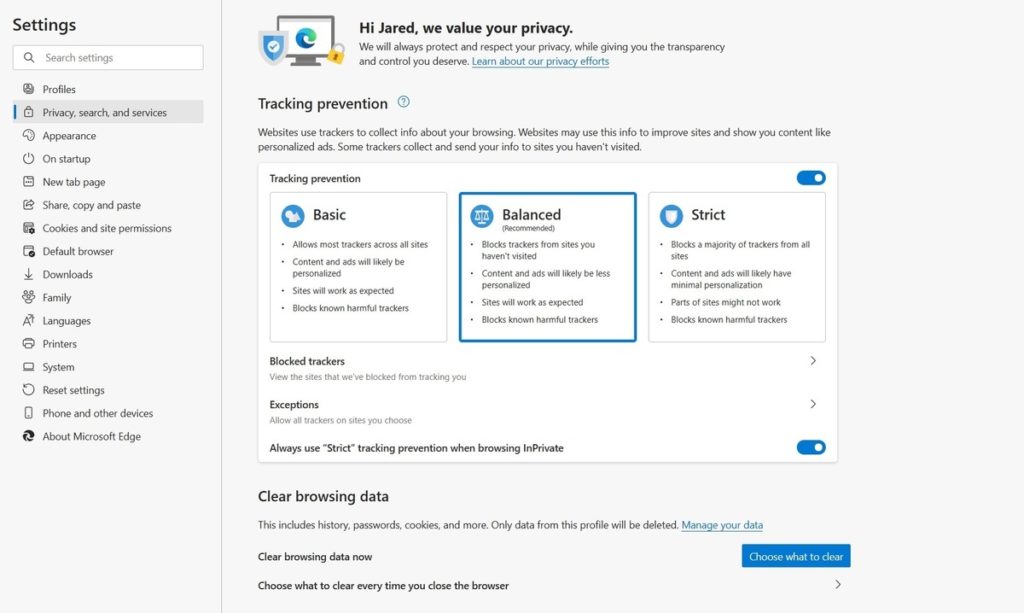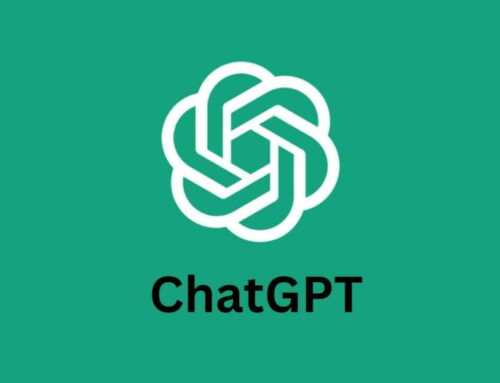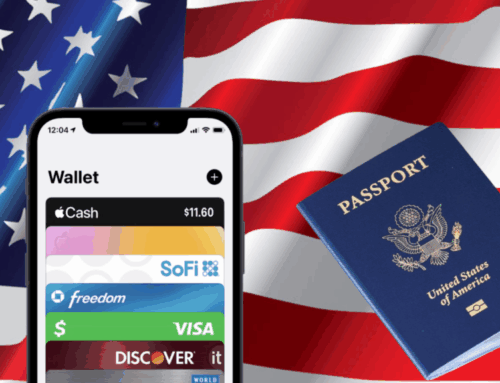Microsoft ကနေ ယခင် Windows တွေမှာ Default အနေနဲ့ထည့်သွင်းပေးထားတဲ့ Internet Explorer ဟာ နှေးကွေးတဲ့နေရာမှာ လူသိများခဲ့တာဖြစ်ပါတယ်။ အဲ့ဒီအတွက် တခြားသော Web Browser တွေဖြစ်တဲ့ Google Chrome ၊ Mozilla Firefox တို့နဲ့ ယှဥ်ပြီးတောင်မှ နှိုင်းယှဥ်ခံခဲ့ရပါသေးတယ်။
ဒါပေမယ့်လည်း Microsoft ကနေ Internet Explorer ကို ရပ်ဆိုင်းခဲ့ပြီး Chromium Engine ကို ပြောင်းလဲအသုံးပြုထားတဲ့ Microsoft Edge Browser ကို ပြောင်းလဲမိတ်ဆက်ပြီးခဲ့တဲ့အချိန်မှာတော့ သိသိသာသာကိုပြောင်းလဲသွားခဲ့ပါတယ်။ Google Chrome Browser အတိုင်း Chromium Engine ကို အသုံးပြုထားခဲ့တာကြောင့် အမြန်နှုန်းမှာ ယခင်ထက် အများကြီးမြန်ဆန်လာသလို Chrome Extension တွေကိုပါ အလွယ်တကူအသုံးပြုနိုင်ခဲ့တာဖြစ်ပါတယ်။
အခုအချိန်မှာတော့ Microsoft Edge ဟာ Google Chrome ထက်တောင် Feature အသစ်တွေအများအပြားရှိနေပြီဖြစ်ပြီး ယခု Article မှာ Google Chrome ထက် Microsoft Edge က ပိုသာနေတဲ့အချက် (၅) ချက်ကို ဖော်ပြပေးသွားမှာဖြစ်ပါတယ်။
(1) Vertical Tabs
ပုံမှန်အားဖြင့် Web Browser တစ်ခုဟာ Tabs Bar တွေကို အပေါ်ဆုံးမှာပဲ ဖော်ပြထားကြတာဖြစ်ပါတယ်။ ဒါပေမယ့် Microsoft Edge ကို အသုံးပြုမယ်ဆိုရင် Tabs Bar ကို အပေါ်ဘက်အစား ဘယ်ဘက်ထောင့်မှာ List View အနေနဲ့ ဖော်ပြနိုင်တဲ့ Vertical Tabs Feature ကို အသုံးပြုနိုင်မှာဖြစ်ပါတယ်။ အခုလိုမျိုး Vertical Tabs ကို အသုံးပြုဖို့အတွက်ကလည်း Click တစ်ချက်ပဲ နှိပ်ရမှာဖြစ်ပြီး တကယ်လို့ သင်က Tabs တွေအများကြီးကို တပြိုင်တည်းဖွင့်ထားတတ်တဲ့သူဆိုရင် အသုံးဝင်မှာဖြစ်ပါတယ်။
(2) Install Sites as Apps
နောက်ထပ် Microsoft Edge ကို အသုံးပြုသင့်တဲ့ Feature ကတော့ Website တွေကို Application အနေနဲ့ ပြောင်းလဲပြီး အသုံးပြုနိုင်တာပဲဖြစ်ပါတယ်။ ဥပမာ သီးသန့် Application မရှိတဲ့ YouTube ၊ Gmail နဲ့ Facebook လိုမျိုး Service တွေရဲ့ Website ကို App အနေနဲ့ ဖန်တီးနိုင်မှာဖြစ်ပါတယ်။ ဒီလိုမျိုး App အဖြစ်ပြောင်းလဲဖို့ကလည်း အလွန်လွယ်ကူပြီးတော့ ကိုယ့်စိတ်ကြိုက် Website ကို ဝင်ရောင်းပြီး Menu – Apps ကနေ “Install this site as an app” ဆိုတာကို နှိပ်လိုက်ရုံပါပဲ။ ဘာပဲဖြစ်ဖြစ် Application အနေနဲ့ အသုံးပြုနိုင်တာက ပိုပြီးမြန်ဆန်လွယ်ကူစေမှာဖြစ်ပါတယ်။
(3) Reader Mode
Microsoft Edge Browser ဟာ စာဖတ်ချင်တဲ့သူတွေအတွက်လည်း အကောင်းဆုံးရွေးချယ်စရာဖြစ်ပါတယ်. ဘာကြောင့်လည်းဆိုရင် အကောင်းဆုံးသော Reader Mode ကို အသုံးပြုနိုင်တာကြောင့်ပဲဖြစ်ပါတယ်။ အဆိုပါ Reader Mode ကို ကိုယ့်စိတ်ကြိုက်ပြင်ဆင်နိုင်သလို “Read Aloud” Feature လည်း ပါဝင်ဦးမှာဖြစ်ပါတယ်။ အသုံးပြုဖို့အတွက်ကလည်း Reader Mode Menu ကနေတစ်ဆင့် သို့မဟုတ် Ctrl + Shift + U ကို နှိပ်လိုက်ရုံပါပဲ။
(4) Collections
ကိုယ်အသုံးပြုနေကြ Website တွေကို Bookmark အနေနဲ့ မှတ်ထားကြတာက လူတိုင်းအတွက် အကျင့်တစ်ခုဖြစ်နေမှာပါ။ ဒါပေမယ့် Microsoft Edge Browser ကို အသုံးပြုမယ်ဆိုရင်တော့ ပိုကောင်းတဲ့ Collections Feature ကို အသုံးပြုနိုင်မှာပဲဖြစ်ပါတယ်။ အဆိုပါ Collections Feature ဟာ ကိုယ့်စိတ်ကြိုက် Website Link တွေကို List တစ်ခုအနေနဲ့ တစ်နေရာထဲမှာ သိမ်းဆည်းထားနိုင်တာဖြစ်ပြီး Category အလိုက် သီးသန့် နာမည်ပါပေးထားနိုင်ပါသေးတယ်။ အခုနောက်ပိုင်းမှာ Pinterest နဲ့ပါ ချိတ်ဆက်အသုံးပြုနိုင်တာကြောင့် Microsoft Edge ကို အသုံးပြုနေတယ်ဆိုရင် ကျိန်းသေအသုံးပြုသင့်တဲ့ Feature တစ်ခုဖြစ်ပါတယ်။
(5) Tracking Protection
Microsoft Edge Browser ဟာ လုံခြုံရေးပိုင်းမှာလည်း အကောင်းဆုံး Browser တစ်ခုလို့တောင် ပြောနိုင်ပါတယ်။ အထူးသဖြင့် Website တွေကနေ Track ပြုလုပ်မှုတွေကို ကာကွယ်ဖို့အတွက် Tracking Protection Feature ဟာ ကျိန်းသေအသုံးပြုသင့်တဲ့ Feature တစ်ခုဖြစ်ပါတယ်။ အဆိုပါ Tracking Protection Feature မှာဆိုရင် Website တွေကို ဘယ်လောက်အထိ ကိုယ့် Data တွေပေးပို့မလဲဆိုတာကိုပါ အဆင့်အလိုက် ကန့်သတ်ထားနိုင်ပြီး အသုံးပြုရတာလည်း အလွန်လွယ်ကူမှာဖြစ်ပါတယ်။
အခုပြောသွားတဲ့အချက်တွေကတော့ Microsoft Edge Browser ရဲ့ အားသာချက်တွေဖြစ်ပြီးတော့ Google Chrome ထက်တောင် ပိုကောင်းမွန်သာလွန်နေတဲ့အချက်တွေလည်းဖြစ်ပါတယ်။ Microsoft Edge ဟာ Memory စားသုံးမှုမှာလည်း Google Chrome ထက် နည်းပါးတဲ့အတွက် တကယ်ကို မသုံးကြည့်ရသေးရင် စမ်းသပ်အသုံးပြုကြည့်သင့်ပါတယ်။
Ref – PC World